Rediriger et bloquer les URL que vous pouvez facilement sur Windows. Juste en ajoutant l’adresse IP d’un site Web, vous pouvez le rediriger ou le bloquer. Bien sûr, cela est très utile pour limiter l’accès de vos employés ou de vos enfants aux sites Web que vous n’autorisez pas.
Votre PC Windows contient des fichiers cachés dans des dossiers Windows que vous n’utiliserez peut-être jamais. Vous pouvez trouver le fichier nommé HOSTS dans le dossier “%windir%/system32/drivers/etc”.
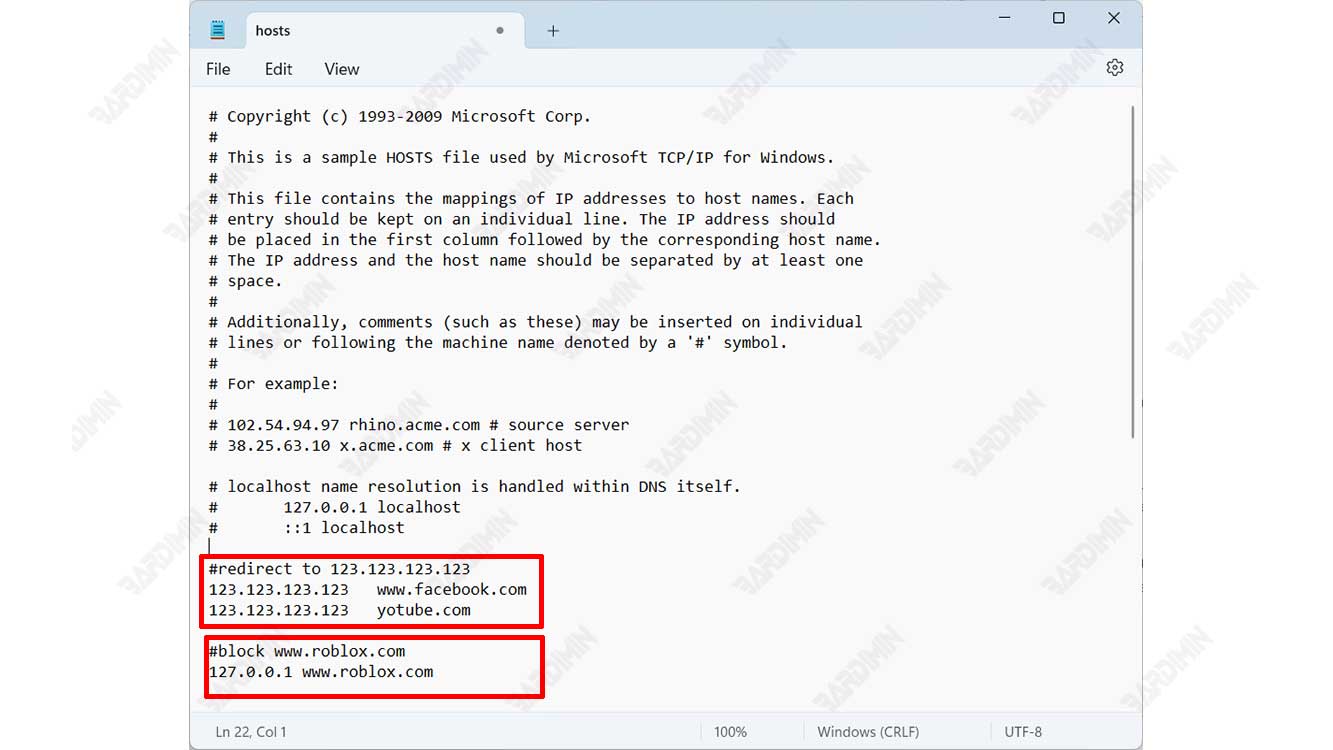
Fichier HOSTS sous Windows
Vous pouvez trouver les f ile HOSTS dans le système d’exploitation Windows dans le dossier “%windir%/system32/drivers/etc/hosts”. Le fichier HOSTS sert de référentiel de noms d’hôte et d’adresses pour les hôtes locaux et autres hôtes sur le réseau Internet, à l’aide du protocole IP (Internet Protocol).
Ce fichier sert de service DNS pour votre ordinateur local et remplace les mappages fournis par les serveurs DNS connectés à votre ordinateur sur le réseau.
Si le protocole DOMAIN est utilisé par un hôte local, l’ordinateur est membre du domaine, la routine d’achèvement interrogera d’abord le serveur DNS du domaine avant d’effectuer la recherche dans ce fichier hosts. Dans un réseau local sans domaine, la routine d’achèvement analysera ce fichier hôte pour obtenir des informations concernant le nom d’hôte et son adresse correspondante.
Modifier le fichier HOSTS sous Windows
Vous pouvez utiliser un éditeur de texte simple, tel que le Bloc-notes ou le Bloc-notes ++, pour ouvrir et modifier les fichiers hôtes Windows.
- Ouvrez le Bloc-notes et exécutez-le en tant qu’administrateur.
- Si la boîte de dialogue UAC demande l’autorisation, cliquez sur le bouton Oui pour autoriser.
- Cliquez ensuite sur “File > Open” dans la fenêtre du Bloc-notes.
- Dans la boîte de dialogue “Open”, remplacez le type de fichier par “All files (*.*)”.
- Accédez ensuite au dossier “C:\Windows\System32\drivers\etc” et sélectionnez le fichier “hosts”.
- Cliquez sur le bouton Ouvrir pour l’ouvrir.
Rediriger les URL de domaine à l’aide du fichier hôte Windows
Vous pouvez utiliser le fichier hosts pour rediriger le site Web que l’utilisateur tente de visiter. Par exemple, si vous ne souhaitez pas que les utilisateurs utilisent Facebook ou YouTube, vous pouvez rediriger www. facebook.com et yotube.com sur le site Web de votre entreprise. Si l’adresse IP du serveur de votre entreprise est 123. 123. 123. 123, sur la dernière ligne du fichier hosts, ajoutez une commande semblable à la suivante :
123. 123. 123. 123 www. facebook.com
123. 123. 123. 123 yotube.com
La ligne que vous ajoutez incitera quelqu’un à accéder à Facebook ou YouTube s’il accède à Facebook ou YouTube pour être redirigé vers le site Web de votre entreprise.
Bloquer les URL de domaine à l’aide du fichier hôte Windows
En plus d’être utilisé pour rediriger les URL, vous pouvez également bloquer les URL auxquelles vous n’autorisez pas l’accès. Cette méthode est également très efficace pour limiter l’accès de votre enfant aux sites Web ou aux jeux en ligne qui ont un impact négatif.
Si vous fournissez des informations d’adresse IP incorrectes, l’URL sera inaccessible. Pour ce faire, l’IP 127.0.0.1 qui est l’adresse IP locale de votre ordinateur est souvent utilisée. À la dernière ligne, ajouter :
127.0.0.1 www. facebook.com
127.0.0.1 www.roblox.com
Cette ligne rendra l’URL de www.facebook.com et de www.roblox.com inaccessible. Si vous essayez de l’ouvrir via un navigateur, un message d’erreur s’affiche.
